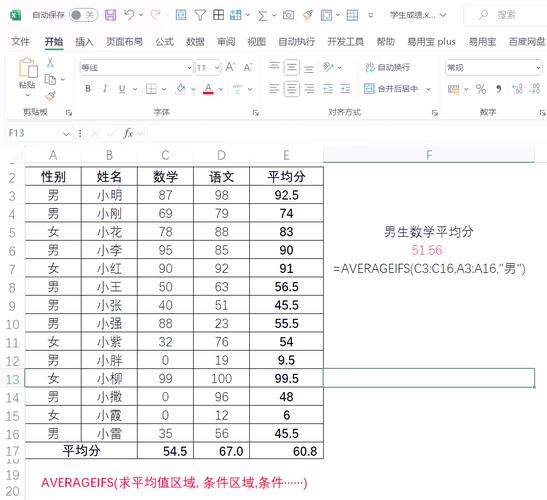Excel计算平均值:从基础到进阶的详细指南
Excel作为一款强大的电子表格软件,广泛应用于数据处理与分析。其中,计算平均值是Excel中最基本也最常用的功能之一。本文将详细介绍如何在Excel中计算平均值,从基础操作到进阶技巧,让您轻松掌握这一技能。
一、基础操作:使用AVERAGE函数计算平均值
在Excel中,计算平均值最直接的方法是使用AVERAGE函数。以下是具体步骤:
- 打开Excel表格,选中一个空白单元格作为结果输出位置。
- 输入公式
=AVERAGE(A1:A10),其中A1:A10是您要计算平均值的单元格范围。可以根据实际情况调整这个范围。 - 按下回车键,Excel将自动计算并显示所选单元格范围内的平均值。
此外,您还可以直接选中要计算平均值的单元格范围,然后点击Excel工具栏上的“自动求和”按钮旁边的下拉箭头,选择“平均值”选项,Excel也会自动为您计算并显示平均值。
二、进阶技巧:处理包含空单元格或文本的数据范围
在实际应用中,数据范围中可能包含空单元格或文本等非数值数据。这时,直接使用AVERAGE函数可能会导致错误。为了处理这种情况,您可以使用以下技巧:
- 使用AVERAGEIF函数:此函数允许您根据条件计算平均值。例如,要计算A列中所有大于0的单元格的平均值,可以使用公式
=AVERAGEIF(A:A, ">0")。 - 结合使用IF和AVERAGE函数:通过数组公式(在公式前后加上大括号{},Excel会自动添加),您可以忽略空单元格和文本。例如,公式
{=AVERAGE(IF(ISNUMBER(A1:A10), A1:A10, ""))}将计算A1到A10中所有数值单元格的平均值,忽略空单元格和文本。
三、高级应用:动态计算平均值
如果您需要动态计算平均值,即当数据范围变化时自动更新平均值,可以使用Excel的表格功能或命名范围。
- 使用表格功能:将您的数据转换为Excel表格(选择数据范围,然后点击“插入”>“表格”)。在表格的末尾添加一行,并在需要计算平均值的单元格中输入
=AVERAGE([@列名]),其中[@列名]是您要计算平均值的列的名称。这样,当表格中的数据发生变化时,平均值也会自动更新。 - 使用命名范围:为您的数据范围定义一个命名范围(选择数据范围,然后在名称框中输入名称)。在需要计算平均值的单元格中输入
=AVERAGE(命名范围)。当数据范围中的数据发生变化时,只需刷新命名范围即可更新平均值。
四、注意事项
在使用Excel计算平均值时,还需要注意以下几点:
- 确保数据范围中的单元格包含的是数值数据,否则可能会导致计算错误。
- 对于包含大量数据的工作表,使用函数和公式时可能会影响性能。在这种情况下,可以考虑使用Excel的高级功能(如Power Query)来优化数据处理流程。
- 定期备份您的工作表,以防意外情况导致数据丢失。
结语
通过本文的介绍,相信您已经掌握了在Excel中计算平均值的基础操作和进阶技巧。无论是处理简单的数据范围还是复杂的数据集,Excel都能为您提供强大的支持。希望这些技巧能帮助您更高效地处理和分析数据。